- Iščete nekaj učinkovitih nasvetov za odpravljanje napake HP-jevega gonilnika 9996 v računalniku z operacijskim sistemom Windows?
- V tem primeru morate znova namestiti zastarele gonilnike ali se prepričati, da računalnik ustreza sistemskim zahtevam.
- Ker si vedno želite najboljše, jih ne oklevajte preveriti odlične monitorje HP, ki jih lahko kupite.
- Vzemite si čas za obisk našega Središče napak Windows 10 najti še bolj edinstvene rešitve za uporabo.

- Prenesite DriverFix zdaj brezplačno (varen prenos)
- Zaženite program in pritisnite Optično branje ikono
- Počakajte, da se optično branje konča, in začnite nameščati potrebne gonilnike
- DriverFix je uspešno prenesel 0 bralci ta mesec.
Če posodobitev iz HP ni mogoče namestiti v računalnik z operacijskim sistemom Windows 10, verjetno imate sistemsko napako 9996.
To opozorilo je privzeto prikazano in označuje splošno težavo, ki se je pojavila med postopkom posodobitve.
Torej, samo na podlagi tega napaka koda je precej zapletena, da bi ločili dejansko težavo in našli prave rešitve za odpravljanje težav.
Zato smo tu, da vam pomagamo. V tem članku bomo poskušali najti najboljše metode, s katerimi lahko nagovorite HP voznik napaka 9996 izdaja.
Kako lahko popravim napako HP Driver 9996 v sistemu Windows 10?
- Posodobite gonilnike v računalniku
- Prepričajte se, da imate v računalniku nameščeno pravo programsko opremo
- Vaš računalnik morda ne ustreza določenim sistemskim zahtevam
- Odstranite in znova namestite zastarele gonilnike
- Uporabite posodobitve sistema Windows 10, ki morda čakajo na vašo odobritev
- Odstranite nedavno nameščeno posodobitev sistema Windows 10
1. Posodobite gonilnike v računalniku
- V računalniku z desno miškino tipko kliknite Začni ikono.
- Na seznamu, ki se prikaže, kliknite na Upravitelj naprav vstop.

- V oknu upravitelja naprav poiščite gonilnik, ki ga je treba posodobiti.
- Z desno miškino tipko kliknite ta gonilnik in izberite Nadgradnja.
- Počakajte, da se utripajoči postopek samodejno zaključi in ko končate, znova zaženite računalnik.
Če med poskusom namestitve posodobitve dobite HP-jevo kodo napake 9996, je to najverjetneje povezano z določenim HP-jevim gonilnikom.
Zato morate posodobiti vse gonilnike, ki se izvajajo na vašem računalnik. Ta postopek je mogoče zaključiti s pomočjo zgornjih korakov, vendar to ni edini način.
Če se vam zdi preveč težavno, ne odlašajte z namestitvijo DriverFix-a in pustite, da to opravi. Orodje je najbolj znano po tem, da gonilnike samodejno posodablja.

Vsakodnevno se posodablja ogromna baza podatkov, da ne omenjamo, da bo preprečila izgubo datotek in preprečila trajno poškodbo računalnika.

DriverFix
Napaka HP-jevega gonilnika 9996 je lahko povezana z gonilnikom. Namestite DriverFix in se ga znebite za vedno!
Prenesite tukaj
2. Prepričajte se, da imate v računalniku nameščeno pravo programsko opremo

Napaka gonilnika HP 9996 lahko prejmete med namestitvijo posodobitve, če določena strojna ali programska oprema v napravi Windows 10 ni nastavljena.
Če na primer manjka Microsoft .NET, boste dobili kodo napake 9996.
Enako se bo zgodilo, če se bo v sistemu, ki uporablja ne-HP, začela posodobitev za tipkovnico HP tipkovnico (originalno tipkovnico HP - ali katero koli drugo strojno komponento, ki jo je izdelal HP - ste zamenjali z nova).
Tako morate najprej preveriti, ali so v vašem računalniku nameščeni potrebni programi za dejansko posodobitev HP-ja.
Če manjka komponenta strojne opreme, vam najverjetneje ne bo treba namestiti določenega posodobitvenega paketa.
Zaženite sistemsko skeniranje, da odkrijete morebitne napake

Prenesite Restoro
Orodje za popravilo računalnika

Kliknite Zaženite optično branje najti težave s sistemom Windows.

Kliknite Popravi vse odpraviti težave s patentiranimi tehnologijami.
Zaženite optično branje računalnika z orodjem za popravilo Restoro in poiščite napake, ki povzročajo varnostne težave in upočasnitve. Po končanem pregledovanju bo popravilo poškodovane datoteke nadomestilo s svežimi datotekami in komponentami sistema Windows.
To je situacija, v kateri težava HP Driver error 9996 v resnici sploh ni dejanska težava - posodobitev v vašem računalniku ni potrebna.
3. Vaš računalnik morda ne ustreza določenim sistemskim zahtevam

Ista koda napake se lahko pojavi, če v računalniku primanjkuje pomnilnika - če je na primer posodobitev velika 2 GB, v računalniku pa je na voljo le 1 GB prostora na disku.
Zato se morate na tej točki prepričati, da te sistemske zahteve niso razlog, da pride do napake gonilnika HTC 9996.
Upoštevajte, da lahko sistemske zahteve vključujejo vidike programske opreme, kot je najnovejša različica določenega programa.
Če je na primer potreben Microsoft .Net v2.0, vendar je vaš računalnik nameščen na Microsoft .Net v1.0.
Iščete najboljše metode za sprostitev prostora na trdem disku? Računajte, da jih bomo našli vse.
4. Odstranite in znova namestite zastarele gonilnike

- Dostop Upravitelj naprav kot je razloženo zgoraj.
- Nato poiščite gonilnik, ki ga je treba posodobiti.
- Z desno miškino tipko kliknite ta gonilnik in namesto Posodobitev izberite Odstrani.
- Nato odprite spletno mesto proizvajalca in prenesite paket gonilnikov.
- Namestite to programsko opremo tako, da zaženete izvršljivo datoteko in sledite navodilom na zaslonu.
- To bi moralo biti vse.
Včasih je bolje znova namestiti gonilnike, ki ne delujejo pravilno. Torej morate slediti zgornjim korakom ali preprosto uporabiti DriverFix, orodje, opisano v prvi rešitvi.
5. Namestite posodobitve sistema Windows 10, ki čakajo.
- Pritisnite tipko Win + Ibližnjične tipke na tipkovnici.
- Od Sistemske nastavitve kliknite na Posodobitve in varnost.
- Preklopite na Nadgradnja zavihek.

- Če je na voljo popravek vdelane programske opreme, ga namestite - sledite navodilom na zaslonu, saj bo posodobitev samodejno utripala.
- Na koncu znova zaženite računalnik.
V nekaterih primerih, če sistem Windows 10 ni pravilno posodobljen, boste morda prejeli različne sistemske napake, vključno s HP-jevo kodo napake 9996.
Zato se morate prepričati, da ni nobene posodobitve sistema, ki bi čakala na vašo odobritev
6. Odstranite nedavno nameščeno posodobitev sistema Windows 10
- Pritisnite Win + I tipke na tipkovnici in izberite Posodobitve in varnost.
- Preklopite na Zavihek Windows Update.
- Od tam kliknite na Ogled zgodovine nameščenih posodobitev povezava.
- Zdaj bo prikazan seznam nedavno nameščenih popravkov.
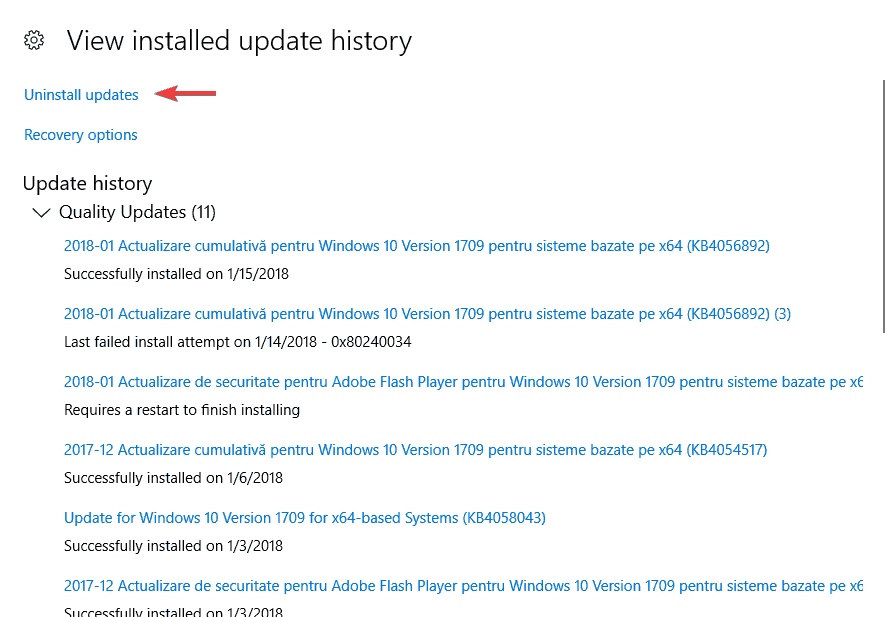
- Kliknite na Odstranite posodobitve in izberite paket vdelane programske opreme, ki ga želite odstraniti iz računalnika.
- Na koncu znova zaženite računalnik.
Če ste po namestitvi nove posodobitve sistema Windows 10 prejeli napako HP Driver 9996, bi bilo dobro obnoviti postopek posodobitve.
Nekatere popravke sistema Windows lahko odstranite po zgornjem postopku.
Zgoraj opisane metode bi vam morale pomagati odpraviti napako gonilnika HP 9996. Ko se ta napaka pojavi na zaslonu, se ne bi smeli prestrašiti.
Verjetno dejanska posodobitev HP v resnici ni potrebna v vašem računalniku, zato lahko preprosto prezrete kodo napake.
Če imate vprašanja ali se želite naučiti drugih sorodnih stvari, se obrnite na našo ekipo. To lahko storite brez težav skozi polje za komentarje od spodaj.
 Še vedno imate težave?Popravite jih s tem orodjem:
Še vedno imate težave?Popravite jih s tem orodjem:
- Prenesite to orodje za popravilo računalnika ocenjeno z odlično na TrustPilot.com (prenos se začne na tej strani).
- Kliknite Zaženite optično branje najti težave s sistemom Windows, ki bi lahko povzročale težave z računalnikom.
- Kliknite Popravi vse odpraviti težave s patentiranimi tehnologijami (Ekskluzivni popust za naše bralce).
Restoro je prenesel 0 bralci ta mesec.


